创建管理员密码怎么设置 win10管理员账户密码怎么修改
更新时间:2024-06-22 13:43:07作者:jiang
在使用Win10操作系统时,设置管理员密码是非常重要的一项任务,一个强大的管理员密码可以保护您的计算机不受未经授权的访问。在Win10中,设置管理员密码可以通过控制面板的用户账户选项来完成。若需要修改管理员密码,也可以通过相同的方式进行操作。保护自己的计算机安全,从设置一个安全的管理员密码开始。
具体方法:
1.首先在桌面点击开始菜单,选择设置,如图所示
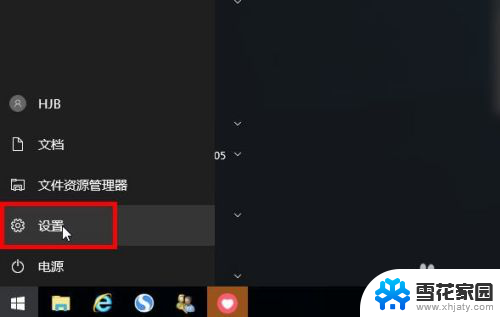
2.在windows设置面板中点击账户,如图
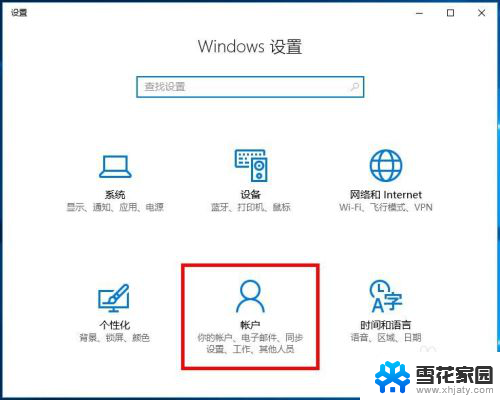
3.进去后可以看见管理员账户,进去后点击登录选项,
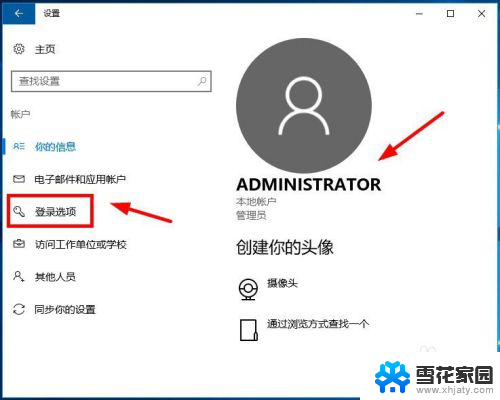
4.在密码一栏,点击添加,
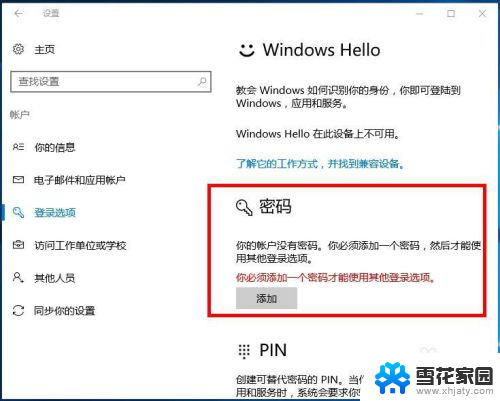
5.输入密码,点击下一步
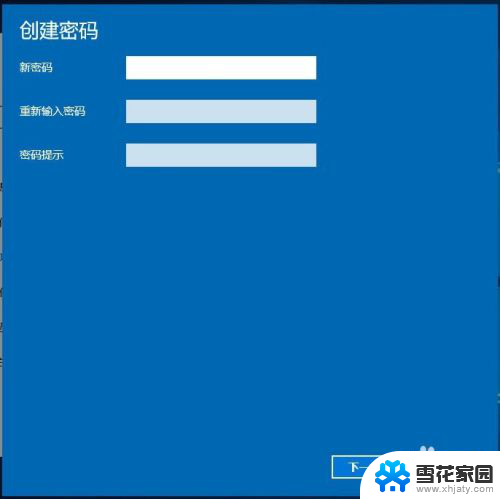
6.就可以看见Administrator本地账户了,英文Administrator就是管理员的意思。点击完成,设置成功
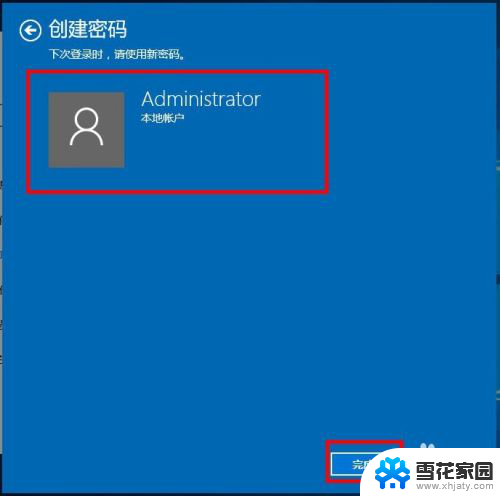
7.开机的时候就出现管理员账户Administrator的密码输入了。
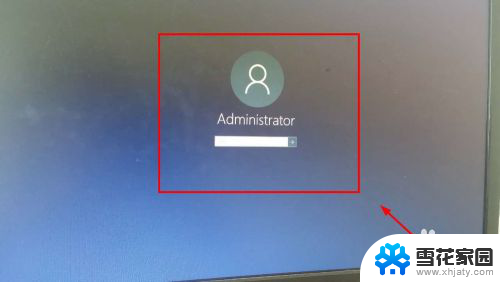
以上就是创建管理员密码的全部内容,如果你遇到了这种情况,可以根据以上方法来解决,希望这些方法能对你有所帮助。
创建管理员密码怎么设置 win10管理员账户密码怎么修改相关教程
-
 win10修改管理员账户名称 win10如何更改管理员账户的名字
win10修改管理员账户名称 win10如何更改管理员账户的名字2023-11-22
-
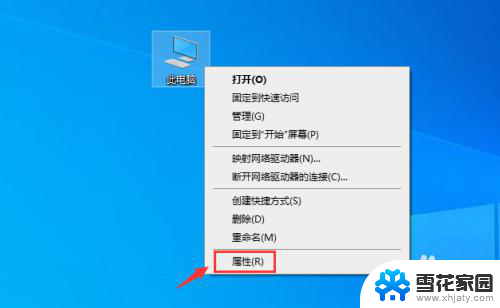 电脑怎么改账户信息管理员名 win10怎样更改管理员名称
电脑怎么改账户信息管理员名 win10怎样更改管理员名称2024-02-03
-
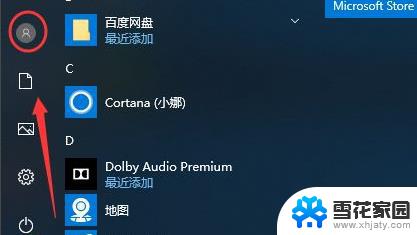 更改密码win10 win10管理员密码修改方法
更改密码win10 win10管理员密码修改方法2024-10-02
-
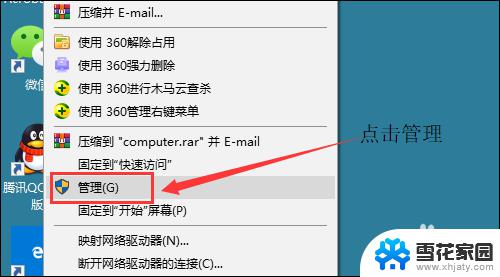 windows10administrator密码 win10如何修改管理员密码
windows10administrator密码 win10如何修改管理员密码2023-09-10
- win10激活管理员账号 win10怎么打开administrator管理员账户
- win10如何使用管理员账户 win10系统如何登录管理员账户
- win10系统密码忘记怎么办 Win10忘记管理员密码怎么办
- windows10登陆忘记密码 Win10忘记管理员密码怎么办
- win10获取c盘管理员权限 Win10账户是管理员为什么还需要权限
- win10将当前用户设置为管理员 Windows 10怎样将账户权限提升为管理员账户
- 联想win10还原系统怎么操作系统 联想一键恢复功能使用方法
- win10打印机usb printer 驱动程序无法使用 电脑连接打印机USB无法识别怎么办
- windows10 开启ipv6 ipv6设置方法
- w10自带的杀毒软件如何关闭 Windows10系统如何关闭自带杀毒软件
- win10 关闭触摸板 win10如何手动关闭触摸板
- 怎样查看wifi的ip地址 Win10连接wifi后如何查看IP地址
win10系统教程推荐
- 1 win10打印机usb printer 驱动程序无法使用 电脑连接打印机USB无法识别怎么办
- 2 w10自带的杀毒软件如何关闭 Windows10系统如何关闭自带杀毒软件
- 3 怎样查看wifi的ip地址 Win10连接wifi后如何查看IP地址
- 4 win10系统经常出现蓝屏 win10蓝屏死机怎么办
- 5 windows 网络修复 win10网络问题排查与修复指南
- 6 电脑怎么弹出桌面 Win10快速显示桌面的快捷键是什么
- 7 win10 删除更新文件 win10更新文件删除方法
- 8 怎么修改电脑图标大小设置 Win10桌面图标大小改变方式
- 9 win10最好的激活方法 Win10系统激活失败解决方法
- 10 win10怎么取消第二屏幕 Win10电脑如何断开第二屏幕